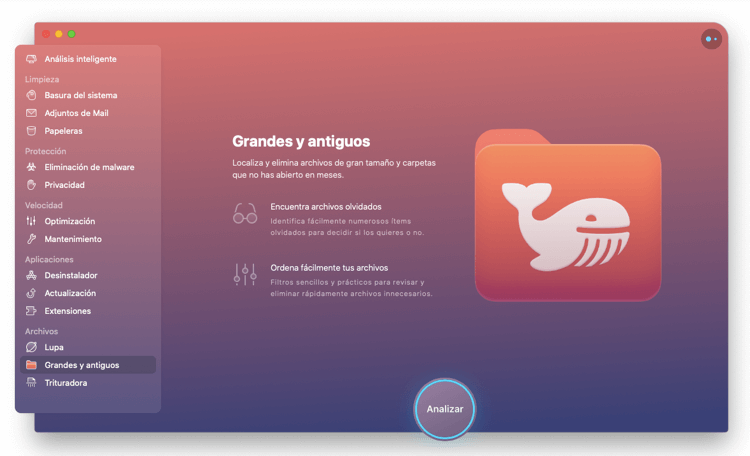Ya sea que quieras hacer clips cortos y divertidos o desees crear trailers al estilo de Hollywood, iMovie, aplicación de edición de vídeos fabricada por Apple puede hacer todo esto, ¡y mucho más! puedes usar iMovie para crear y editar películas completas, con efectos, transiciones, música y filtros.
Pero cuantos más proyectos de iMovie crees, más espacio de almacenamiento se consume, especialmente si estás creando vídeo 4K. E incluso te aparece esta advertencia “No hay suficiente espacio en el disco” cuando estás editando los vídeos. Por lo tanto, creo que es necesario que sepas unas soluciones prácticas para liberar espacio en disco de iMovie y recuperar algo de almacenamiento.
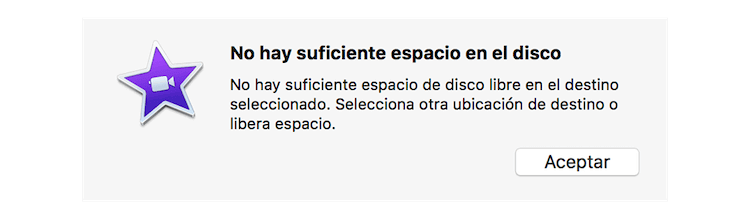
Antes de comenzar a eliminar tus proyectos de iMovie, es una buena idea eliminar primero todos tus archivos basura para ver si puedes recuperar suficiente espacio para tus necesidades. Puedes usar una aplicación para eliminar todos los archivos innecesarios de tu Mac.
Aquí hay 4 soluciones para liberar espacio del disco del Mac cuando no hay suficiente espacio en el disco pero sigues queriendo guardar los vídeos editados en el ordenador.
Solución 1: Eliminar proyectos y eventos del Mac
La mejor manera de limpiar iMovie es eliminar todos los vídeos no necesarios, como vídeos de baja calidad, vídeos tambaleantes o aquellos que ocupan un gran espacio pero no tienen nada útil.
Instrucciones de eliminar vídeos desde proyecto de iMovie:
Haz clic derecho en el clip de vídeo que deseas eliminar > Selecciona “Eliminar proyectos”.
Otra forma de liberar espacio es eliminar vídeo clips no deseados de un evento. Eliminar clips de un proyecto es diferente de eliminarlos de un evento porque este último elimina el vídeo clip de la fuente mientras que el primero no.
Instrucciones de eliminar vídeos desde eventos de iMovie:
Biblioteca de eventos en iMovie > Elige el evento del que deseas eliminar.
Tips: Si no puedes decidir qué vídeos quieres borrar y te sientes muy difícil y complicado encontrar los vídeos grandes y antiguos, FunDatos Limpiador Mac puede ser tu opción ideal que no sólo te ayuda a eliminar los archivos basura del Mac sino que también protege tu Mac de los malwares y programas sospechocos.
Solución 2: Eliminar archivos de renderización
Uno de los principales acumuladores de espacio en disco son los archivos de representación de iMovie. Además de eliminar vídeo clips no utilizados, también puede eliminar los archivos de renderización de proyectos de iMovie en los que ya no está trabajando.
Instrucciones de eliminar vídeos desde proyecto de iMovie:
Preferencias de iMovie > Archivos de renderización > Eliminar
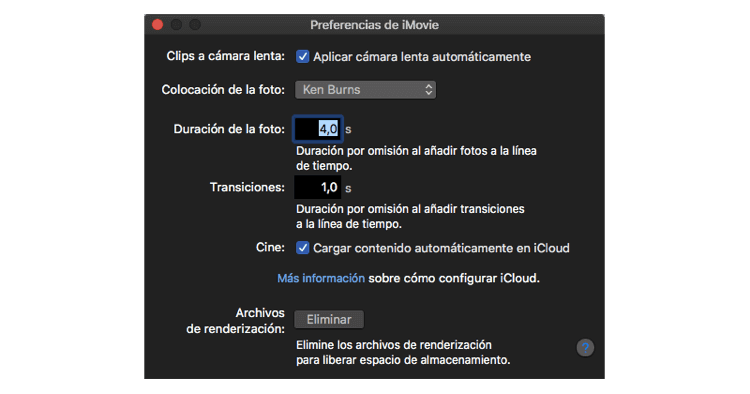
También puedes limpiar los archivos manualmente siguiendo estos pasos:
Paso 1: Va al Finder> Ir a la carpeta. Escriba ~ / Películas / en el cuadro de búsqueda.
Paso 2: En la carpeta Películas, haz clic con el botón derecho en Biblioteca de iMovie y elige Mostrar contenido del paquete.
Paso 3: Revisa cada carpeta de proyecto y elimina todas las carpetas llamadas Render Files.
Paso 4: Vacía tu Papelera y ve cuánto espacio ha recuperado.

Solución 3: Eliminar vídeos y proyectos de origen después de exportar películas
Si estás satisfecho con la película que has creado y ya no planeas editarla, exportar tu película te ayudará a ahorrar espacio de almacenamiento. Para exportar tu vídeo, haz clic en Compartir > Exportar película.
Una vez que hayas exportado los vídeos que necesitas, haz clic con el botón derecho en las carpetas del proyecto y elige Mover proyecto a la papelera para eliminar el proyecto. Recuperará una cantidad significativa de espacio una vez que hayas eliminado esos proyectos antiguos.
Solución 4: Consolidar tus vídeos creados eliminando las copias
Si eres una persona que carece de habilidades de organización, es posible que encuentres tus vídeos dispersos por toda tu Mac. También es posible que tengas varias copias de tus vídeos en otras carpetas, o que tengas proyectos y otros medios en diferentes lugares.
Para ordenar tu computadora y ahorrar espacio en disco, puedes consolidar tus medios en un solo lugar y eliminar los archivos duplicados en el Mac.
Resumen
Los archivos de vídeo son excelentes acaparadores de espacio. Si estos archivos no se administran bien y se limpian regularmente, siempre tendrás que buscar espacio adicional. Acostúmbrate a revisar tus películas de iMovie y elimina clips antiguos o no deseados utilizando los métodos anteriores para que no desperdicien ningún espacio precioso.